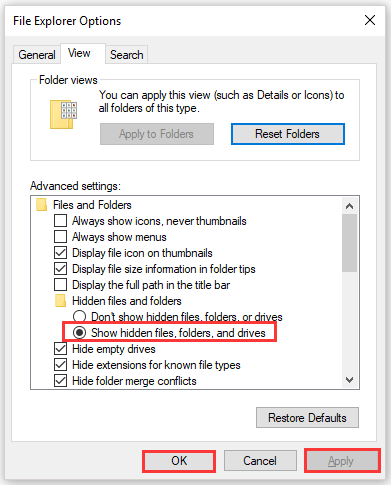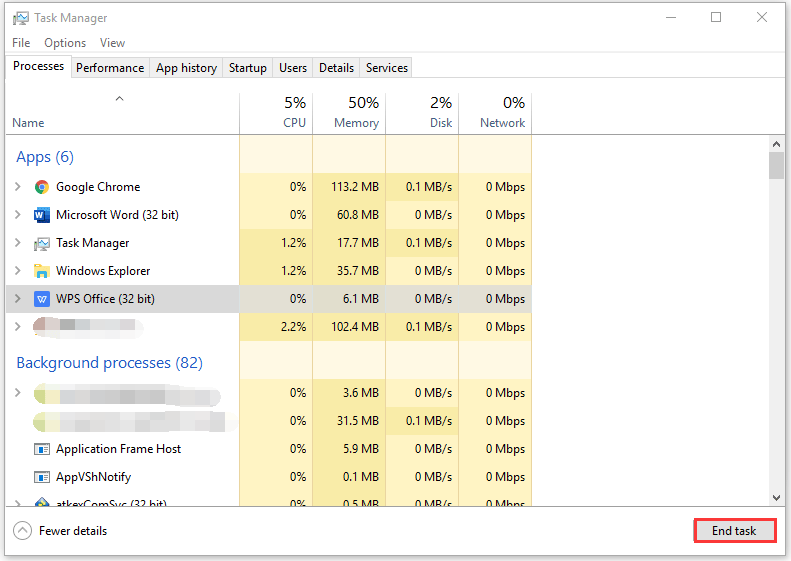Частые ошибки, которые возникают при установке The SIMS 4 Deluxe Edition (2018) – скачать тут. Если вы не нашли своей ошибки – задавайте вопрос в комментариях, будем искать решение вместе.
Вылетает игра или не запускается Симс 4
Обновите дополнительное программное обеспечение, скачать можно с официального сайта или с облака.
- Сначала устанавливаем Microsoft Visual C++, потом Microsoft NET Framework. Если у вас х64 система, то сначала устанавливаете все для [х32] потом [х32-64].
- Обновляем DirectX — есть в папке Redist или ссылка.
- Обновляем драйверы ATI/AMD или nVidia.
Пробуем запустить. Не помогло? Идем дальше…
- Переходим в C:UsersИМЯ_ПРОФИЛЯDocumentsElectronic ArtsThe Sims 4
- Копируете 3 папки — Mods, Tray, saves в любое другое место с удалением этих файлов. Заходим хотя бы раз в игру, создаем одного персонажа. Выходим. А после копируем старые сохранение назад.
- Если опять не помогло. Сохраните скопированные файлы и полностью удалите игру через CCleaner. Повторите установку, зайдите по завершению в игру, создайте персонажа. Выходим и заново копирует старые сохранения сим 4.
Вариант установки на Windows XP
Скачайте Origin и установите, но не регистрироваться и не входить в него.
1.а если Origin запущен — закрываем.
1.б если Origin выключен, запускаем игру.
Игра сама запустит Origin и начнёт загружаться.
2. не пытайтесь авторизоваться в Origin , дожидаемся полной загрузки игры и в её настройках убираем все галки связанные с сетевой активностью (ну и остальные параметры меняем если надо). Сохраняем.
3. закрываем Origin и перезагружаем игру.
В дальнейшем, когда игра при старте запустит Origin , можно спокойно его закрыть. Нужен он только во время старта.
Ошибка: Версия этого файла несовместима с используемой версией Windows
В ярлыке изменить TS4_x64.exe на TS4.exe по пути: …The Sims 4GameBin — оба запускающих игру файла присутствуют. Игра работает с х32-битными системами, просто репак делался с упором на х64-битные системы.
Не видит установленных DLC?
У вас была установлена другая версия и игра видит старые сохранения без DLC. Зайдите в:
C:UsersВАШ ПРОФИЛЬDocumentsElectronic ArtsThe Sims 4
И перенесите или удалите старые сохранения. Если они вам нужны, то скопируйте их в другое место, запустите первый раз игру, а после скопируйте 3 папки Mods, Tray, saves назад.
Ошибка ОrangeEmu64.dll
ts4_x64.exe отсутствует файл
Решение в видео. Антивирус Аваст блокирует таблетку (с другими антивирусами такой проблемы не замечено).
Появилось сообщение, что необходимо обновить версию игры в origin.
- У вас установлена платная версия в ориджин, удалите ее.
Или
- Смотрим файл RldOrign.dll — есть ли такой файл в папке Bin (*GamesThe Sims 4GameBin). Если его нет — Ваш антивирус не пропустил таблектку Симс 4, которая позволит играть бесплатно. Отключите на время установке антивирусы или фаерволы.
Отсутствует файл MSVCP120.dll
- Переустановите дополнительные программы из папки Redist.
Или
- Скачайте сам файл https://cloud.mail.ru/public/172854d8cc84/msvcp120.dll
- Чтобы установить msvcp120.dll в системе, скопируйте его в папки Windows/System32 или Windows/SysWOW64.
- Далее выполняем команду: regsvr32 msvcp120.dll от имени администратора.
- Перезагружаем систему.
Вместо букв одни иероглифы
Скачайте и замените эти файлы https://yadi.sk/i/Hvobpw4hu2chP
Ошибка при запуске приложения (0xc000007b)
- Возможные варианты решения:
- обновите драйверы видеокарты
- запустите игру от имени администратора
- обновите DirectX, Visual C++, .Net Framework из папки Redist
Как сменить язык на русский или английский
Изменить язык можно без переустановки. Открываем файл блокнотом GamesThe Sims 4GameBinRldOrigin.ini
Для смены на английский язык:
1. Изменить строки, чтобы они выглядели так:
Language=en_US
Languages=cs_CZ,da_DK,de_DE,en_US,es_ES,fi_FI,fr_FR,it_IT,ja_JP,ko_KR,nl_NL,no_NO,pl_PL,pt_BR,ru_RU,sv_SE,zh_TW
LanguageHKLM=SoftwareMaxisThe Sims 4Locale
Flags=1
Идем в реестр (нажимаем сочетание клавиши виндовс+R и вводим regedit), по пути [HKEY_LOCAL_MACHINESOFTWAREMaxisThe Sims 4] меняем параметр «Locale»=»en_US» вместо «ru_RU»
Далее по пути [HKEY_LOCAL_MACHINESOFTWAREWow6432NodeMaxisThe Sims 4] проделываем такие же манипуляции.
Для смены на русский язык — проделываем все наоборот.
-
#2
1.Запустив игру, появляются ошибки:
а. Не удалось загрузить игру код ошибки 22
б. Сохранение которое вы пытаетесь загрузить, было создано в более новой версии Sims 4. Обновите игру.
Решение:
1. Выключите игру.
2. Зайдите в Мои документы Electronic Arts/The Sims 4/cache.
3. Удалите все содержимое папки и файл localthumbcache.package.
4. Перенесите папку saves на рабочий стол.
5. Запустите игру, что бы она создала снова папки cache и saves.
6. Закройте игру и скопируйте из папки saves с рабочего стола все файлы, в новую папку saves которую создала игра.
7. Запустите игру и проверьте.
Помогает не каждому, если не получилось, то скорее всего придется начать новую игру.
-
#3
2. Ошибка инициализации при запуске игры.
Решение:
Такие длинные ошибки инициализации как правило исправляются переустановкой Origin и запуском клиента от имени администратора. Переустанавливать Origin нужно обязательно на тот же раздел диска, на котором находится ваша игра.
Также помогает устранение неполадок через Origin:
1. Заходим в Origin — мои игры.
2. Кликаем правой кнопкой мыши по обложке Sims 4
3. В появившемся меню выбираем «Устранить неполадки в игре».
-
#4
3. Не активна кнопка Запуск.
Решение:
Проверьте диспетчер задач, скорее всего игра висит в процессах TS4.exe, поэтому считается запущенной, отмените процесс и пробуйте запустить.
Если это не помогло:
1. Попробуйте из папки игры вытащить TS4.exe
2. Затем в Origin произведите «установку» игры, потом верните файл обратно. Либо пробуйте запуститься с новым файлом, который Origin скачает.
3. Если и это не поможет, пробуйте капитальную чистку кэша Origin, это собьет его настройки, но только его, с игрой ничего не будет.
4. Если и это не поможет — переустановите игру.
-
#5
4. Ошибка сохранения 529.
Причина:
Ошибка связана с ошибкой лота.
Решение:
Помогает сохраниться с другого лота, либо переезд.
Последнее редактирование модератором: 7 Май 2015
-
#6
5. Ошибка AppHangB1 при запуске игры.
Решение:
Обновите драйвер видеокарты. Инструкция
-
#7
6. При запуске игры появляется ошибка: не удается найти UpdateTool.exe
Решение:
1. Полностью удалить Origin.
2. Почистите реестр компьютера. Инструкция.
3. Затем перезагрузите компьютер.
4. Скачайте последнюю версию Origin и установите его.
5. Затем попробуйте снова запустить игру.
Последнее редактирование модератором: 7 Май 2015
-
#8
7. При запуске игры черный экран, при этом присутствует звук.
Решение:
Надо в файле Options, который находится по пути: Мои документы/Electronic Arts/The Sims 4/Options —поставить опцию fullscreen = 0.
-
#9
8. Ошибки при запуске
Решение:
1. На 1 скрине антивирус съел не только файлы игры, но и возможно системные.
Способ устранения:
Проверить систему на наличие потенциальных угроз. Переустановить систему.
2. На втором скрине: отсутствуют библиотеки C++
Способ устранения:
— установить Visual C++ 2013 года. Проверив, что бы версии библиотек были последними.
3 Способ устранения:
1.Отключить антивирус, фаервол, брандмауэр и все, что ограничивает доступ игре.
2. Попробовать удалить Origin.
3. Почистите после удаления реестр компьютера, перезагрузитесь. Почистить, можно с помощью программки Чтобы увидеть скрытый текст, войдите или зарегистрируйтесь. которая, есть в свободном доступе в интернете.
4. Чтобы увидеть скрытый текст, войдите или зарегистрируйтесь. клиент с офф. сайта лучше, а не тот, что у вас был.
5. Установите. Запуск от имени администратора.
6. Origin должен быть установлен на тот же диск, где и игра. (С или D).
-
#10
9. Невозможно запустить игру, посколько необходимые игровые данные были потеряны или повреждены.
Причина: почти всегда проблему вызывает поврежденный дополнительный контент, который вы установили в игру. В Windows 10 проблему также могут вызывать права пользователя.
Решение:
1. Провести поиск поврежденных файлов дополнительных материалов с помощью данной программы. После удалить поврежденные файлы и моды.
2. Либо вручную искать поврежденные файлы. Для этого нужно временно убрать папку Mods из директории Мои документы/Electronic Arts/The Sims 4 — если после этого игра успешно запустилась, то следует возвращать нужный вам дополнительный контент постепенно обратно в папку Mods, выявляя тем самым поврежденные файлы.
3. В случае сбоя прав для Windows 10 попробовать запустить игру от имени Администратора. Для этого нужно нажать правой кнопкой мыши на ярлыке игры и выбрать опцию «Запуск от имени Администратора».
-
#11
10. Память не может быть «written»
Причина:
Нехватка оперативной памяти. Включен DEP режим. Моды и допы.
Решение:
1. Сделать подкачку оперативной памяти
2. Отключить DEP
3. Убрать временно папку модс по пути:Мои документы — Electronic Arts — Sims 4 — Mods. Перенесите папку например на рабочий стол. И попробуйте запустить игру без нее. Если игра запустится,значит дело в доп. материалах и нужно найти битые файлы и обновить ваши моды под версию игры. Поиск конфликтных доп.материалов можно осуществить с помощью этой программы
Но она не дает 100 процентного результата и моды она не проверяет.
-
#12
11. Не работает интернет в игре. (Лицензия).
1. Почистить кэш игры.
2. Если не помогло, удалить ориджин почистив после него реестр и установить по новой.
-
#13
13. Невозможно запустить игру с установленной в системе видеокартой
Существует несколько причин возникновения данной ошибки:
1. Ваша видеокарта не подходит под системные требования игры.
2. В вашем компьютере установлены две видеокарты: интегрированная (встроенная) и дискретная (внешняя). Игра не может запуститься на встроенной (относительно не мощной) видеокарте.
3. Не обновлены драйверы вашей видеокарты.
Решение: Если вы уверены, что ваша видеокарта полностью соответствует системным требованиям игры, и вы обновили все необходимые драйверы, то следует приступить к проверке, на каком видеочипе запускается ваша игра. Встроенные (интегрированные) видеокарты чаще всего (за некоторым исключением) не способны в полной мере поддерживать производительность игры и ее запросы. Данной проблемой чаще страдают обладатели ноутбуков. Что можно сделать?
1. Для начала нужно проверить, какую видеокарту обнаружила ваша система. Зайдите в папку Документы -> Electronic Arts -> The Sims 4. Откройте файл Config.cfg с помощью блокнота. В разделе == Device Graphic Info == в пункте Name указано название той видеокарты, на которой пытается работать ваша игра.
Настройка для видеокарт семейства NVIDIA (GeForce):
1. Откройте Панель управления Nvidia (для быстрого доступа к панели можно щелкнуть правой кнопкой мыши по рабочем столу). Данная программа устанавливается автоматически вместе с драйверами от вашей видеокарты. В панели откройте вкладку «Параметры 3D», затем «Управление параметрами 3D». Во вкладке «Программные настройки» в первом пункте нужно выбрать саму игру — нажмите Добавить, затем перейдите в корневую папку с игрой и выберите файл TS4.exe.
2. Во втором пункте «Предпочтительный графический процессор» нужно выбрать «Высокопроизводительный процессор Nvidia», либо то, что показано на скриншоте (в зависимости от версий программ).
Настройка для видеокарт AMD (Radeon)
1. Откройте центр AMD Vision. Для этого можно нажать правой кнопкой мыши по рабочему столу и выбрать пункт «Настройки переключаемой графики».
2. В появившемся окне нужно выбрать игру The Sims 4 и нажать на кнопку «Высокая производительность». Она может находиться как в списке «Недавние приложения», так и в «Другие приложения».
3. Если же игра отсутствует в обоих списках, то нужно поставить галочку на пункте «Показывать всплывающее предупреждение для неназначенных приложений». В таком случае, при следующем запуске игры, появится окошко, в котором нужно будет выбрать «Высокая производительность».
-
#14
14. Бесконечная загрузка игры
Причина: чаще всего такую проблему вызывают не обновленные, либо конфликтующие моды.
Решение: Для начала нужно убрать папку Mods из директории Документы -> Electronic Arts -> The Sims 4. Если после этого процесс загрузки проходит успешно, значит нужно узнать, какой мод вызывал проблему. С помощью программы Mod Conflict Detector можно сканировать папку Mods и узнать, какие файлы конфликтуют между собой. Такие файлы следует удалить.
Также нужно обязательно обновлять моды. Обновление игры (патч) может изменить файлы, с которыми взаимодействуют те или иные моды. Это приводит к неработоспособности игры, поэтому после очередного выхода патча нужно проверить, какие из имеющихся у вас модов следует обновить. Подробнее об обновлении модов в The Sims 4 можно прочитать здесь.
-
#15
15. Игра не реагирует на запуск:
- Во время попытки запуска игры ничего не происходит.
- Иконка на панели исчезает через несколько секунд после попытки запуска.
- Окно игры сворачивается после запуска и не реагирует ни на какие действия.
- Загрузка игры не может продвинуться дальше черного экрана.
Причина: Подобные проблемы могут возникать по множеству причин. Чаще всего, когда игра не реагирует на запуск, виноваты неправильно установленные права доступа. Особенно это актуально для Windows 8 и 10. Другими причинами подобных проблем могут быть конфликты программного обеспечения на вашем компьютере, в том числе блокирующее ПО, антивирусы, firewall и т.д.
Решения:
1. Если раньше ваша игра запускалась без проблем, то можно начать с элементарного: чистка кэша игры и Origin, устранение неполадок игры (лицензия), сброс настроек игры, проверка на конфликты моды и дополнительный материал.
2. Запуск игры от имени Администратора (включая Origin, если лицензия). Для этого нужно нажать правой кнопкой мыши по ярлыку игры и выбрать «Запуск от имени Администратора».
3. Почистить реестр с помощью соответствующей программы.
4. Проверить, не блокирует ли ваш антивирус подключение для игры. Соответствующую информацию о том как это сделать вы можете найти в интернете, в зависимости от того, какой антивирус вы используете.
4. Проверьте ваш жесткий диск на наличие ошибок и битых секторов.
5. Переустановите полностью Origin вместе с очисткой реестра. Установить Origin строго в ту же директорию диска, где находится ваша игра.
6. Проверьте на какой видеокарте пытается запуститься ваша игра. Инструкция написана выше (см. первый пункт).
7. Попробуйте запустить игру в оконном режиме. Это можно сделать через настройки Origin’a или через файл настроек- инструкция.
8. Полностью отключите интернет и пробуйте запускать игру в таком режиме.
-
#16
16. Текущий пользователь не может запустить игру с установленным языком.
Решения:
1. Зайти в игровые файлы по пути Origin Games -> The Sims 4 -> Data -> Client, удалить языковой файл Strings_RUS_ru (либо другой, в зависимости на каком языке вы пытаетесь запустить свою игру). Вернуться в Origin и воспользоваться опцией «Устранение неполадок», подробнее здесь.
2. Установить/переустановить библиотеки vc++, установочный файл находится в папке __Installer в корневой папке самой игры. Подробнее здесь.
-
#17
17. Не удалось загрузить игру. Код ошибки 3
Ошибка возникает при попытке загрузить игру в главном меню.
Решение:
1. Сделать устранение неполадок в Origin.
2. Удалить папку Mods полностью и проверить запуск еще раз.
3. Если не помогли первые пункты, осуществить полный сброс настроек, подробнее здесь.
-
#18
18. Ошибка Bad Image при запуске игры в Origin.
Программа «имя файла» не предназначена для выполнения в Windows или содержит ошибку. Попробуйте установить программу еще раз с исходного установочного носителя либо обратитесь к системному администратору.
Причина: чаще всего под «имя файла» находится какой-нибудь файл в формате .dll из пакетов Visual C++.
Решение: установите пакет Visual C++, следуя инструкции по ссылке. Если после установки ошибка продолжает выскакивать, обратитесь в тех.поддержку с целью определения нужного вам пакета.
Перейти к содержанию
На чтение 3 мин Просмотров 17.8к.
Обновлено 10.01.2022
Содержание
- Не запускается Симс 4: основные ошибки
- Проблема с установкой
- Общие решения, которые могу помочь
- Если игра глючит, тормозит или вылетает
- Если игра не запускается
Не запускается Симс 4: основные ошибки
В этой статье речь пойдет об основных ошибках, которые могут возникнуть при запуске игры Симс 4 н ПК, а также о том, как их решить. Для начала стоит отметить, что если вы не покупали лицензированную игру в магазине или в Ориджине, то у вас пиратская версия игры и с ней возникнет много сложностей.
Проблема с установкой
Итак, первая ошибка – проблема с установкой игры. Если игра не устанавливается, вам нужно проверить ряд факторов.
- Соответствует ли ваш ПК системным требованиям игры? (Разверните список ниже и проверьте).
Системные требования
- Операционная система: Windows XP/Vista/7/8
- Процессор: Intel Core 2 Duo @ 1.8 Ghz / AMD Athlon 64 X2 4000+
- ОЗУ: 2 Gb
- Диск: 9 Gb свободно
- Видео память: 128 Mb
- Видео карта: nVidia GeForce 6600 / ATI Radeon X1300
- DirectX: 9.0c
- Достаточно ли на вашем ПК свободного места для установки игры? Если нет, то освободите достаточно места. Для игры требуется 15-20 Гб свободного места на диске.
- Если возникли проблемы с установщиком игры, то, скорее всего, дело в пиратской сборке, которую вы скачали. С лицензией таких проблем возникнуть не может. Если вы столкнулись с этой проблемой при установке пиратской версии, то вам нужно поискать другой релиз.
- Проверьте вашу операционную систему. Если у вас не Windows XP/Vista/7/8, то нужно решить эту проблему.
Общие решения, которые могу помочь
Вот список нескольких полезных действий, которые могут вам помочь, если уже ничего не помогает.
- Обновите драйвера для вашей видеокарты.
- Обновите DirectX.
- Попробуйте установить Microsoft Visual C++ Redistributable.
- Если вы скачали пиратку, то вполне возможно, что антивирус удалил какие-либо компоненты игры или что-то заблокировал. Обновите заново в торрентах вашу загрузку, после чего пробуйте устанавливать игру, отключив антивирус. На операционных системах Wind 8/8.1 встроенный антивирус очень часто блокирует установки пиратский скачек программ.
Если игра глючит, тормозит или вылетает
Здесь причин может быть несколько.
- Ваш ПК или видеокарта не дотягивают до минимальных системных требований игры. Вам нужно понизить настройки графики в самой игре. Откройте настройки и выставите все графические показатели на минимум, упростив текстуры в игре и так далее. Это должно сработать. Если и это не помогает, можно запустить игру в оконном режиме, это точно должно сработать и игра перестанет подвисать и тормозить.
- Если игра вылетает на рабочий стол, то просто попробуйте обновить драйвера видеокарты и проделать вышеуказанные действия.
Если игра не запускается
Этому могут быть следующие причины.
- Если у вас пиратка, то перед запуском игры необходимо отключить доступ в интернет, отключить антивирус и сменить статус в Ориджине на «оффлайн-режим». После чего, пробуйте запустить игру.
- Бывает и такое, что игра на самом деле запустилась, но видите черный экран и думаете, что все зависло. На самом деле, разрешение вашего экрана не совпало с графическими настройками игры. Это также можно понять по звукам, которые вы слышите отчетливо и без лагов, но по-прежнему видите черный экран. Здесь вам на помощь может прийти консоль. С помощью консоли нужно изменить разрешение экрана.
Помните, что всех эти трудности возникают, как правило, при использовании пиратской версии игры. Если вы будете пользоваться лицензией, то ничего из вышеперечисленного вам не помешает.
( 34 оценки, среднее 4.88 из 5 )
Симс 4 не запускается! Мы постоянно встречаемся с тем, что у многих из вас не запускается игра The sims 4 или выскакивают ошибки с dll файлами, в статье вы найдете решения своих проблем.
Для начала убедитесь, что на ваш компьютер подходит игра sims 4.
Минимальные системные требования:
- Операционная система: Windows XP (SP3), Vista (SP2), 7 (SP1), 8, or 8.1
- Процессор: 1.8 ГГц Intel Core 2 Duo, AMD Athlon 64 Dual-Core 4000+ or equivalent (For computers using built-in graphics chipsets, the game requires 2.0 GHz Intel Core 2 Duo, 2.0 GHz AMD Turion 64 X2 TL-62 or equivalent)
- Оперативная память: 2 Гб
- Видеокарта: 128 Мб of Video RAM and support for Pixel Shader 3.0. Supported Video Cards: NVIDIA GeForce 6600 or better, ATI Radeon X1300 or better, Intel GMA X4500
- Свободное место: 9 Гб
Ошибки которые могут возникать во время запуска игры!
Sims 4 не запускается или отсутствует msvcp120.dll
Если симс 4 не запустилась, то необходимо установить все дополнительные программы, в том числе и vcredist_x64 и vcredist_x86 это находится в папке installer в каталоги игры.
Ошибка Out of Range (Выход за границы диапазона)
Щелкните правой кнопкой мыши на иконку с игрой The sims 4 и выберите свойства, вам нужно прописать дополнительный параметр для запуска игры: -w и нажмите ok для применения.
Черный экран при запуске Sims 4.
Это может быть связано с тем, что origin определяет вашу версию пиратской. Для решение и устранение этой проблемы вам нужно сделать:
- Удалить игру из клиента origin
- Удалить origin с компьютера, он находится по такому пути C: Program Files(x86)OriginOriginnUninstall.exe
- Перезапустить компьютер
- Установить снова Origin
- Переустановить саму игру sims 4
Нет звука в The sims 4.
- Обратите внимание, что вы установили DirectX из папки с игрой Installer
- Проверьте свои драйвера звука или обновите их
- Проверьте свои колонки или наушки
Игра симс 4 не сохраняется.
Чаще всего это связано, что вы не вошли в Origin.
Ошибка соединения игры.
Опять же проверьте вошли ли вы в свой аккаунт в Origin, убедитесь что ваш антивирус не блокирует соединение и наконец попробуйте перезапустить компьютер.
Отсутствует файл 3dmgame.dll для sims 4.
Самая распространенная проблема антивирус удаляет этот файл — 3dmgame.dll, хотя файл совершено безопасен для компьютера. Вам нужно скачать файл с интернета(3dmgame.dll) и поместить файл в игру по адресу /Game/Bin
Поделиться с друзьями:
Назад
- Добавил: admin
- Просмотры: 115 674
- Комментарии: 0
Игроки The Sims 4 сталкиваются с сообщением «Похоже, что оно не установлено. Пожалуйста, установите его или попробуйте перезапустить игру». Мы постараемся исправить ошибку в этой статье.
Игроки The Sims 4 ограничены в доступе к игре из-за ошибки «Похоже, что она не установлена. Пожалуйста, установите ее или попробуйте перезапустить игру«, когда они хотят запустить игру. Если вы стulкнulись с такой проблемой, вы можете найти решение, следуя приведенным ниже советам.
Что такое The Sims 4, не появляется ошибка установки?
Эта ошибка вызвана тем, что файлы игры не проверяются, и не ограничивает наш доступ к игре. Для этого мы можем устранить проблему, проверив целостность файлов для чтения файлов игры.
Как исправить ошибку «The Sims 4 не устанавливается»
Мы можем решить эту проблему, следуя приведенным ниже советам по устранению этой ошибки.
1-) Проверка целостности файла игры
Мы проверим целостность файла игры, отсканируем и загрузим все отсутствующие или неправильные файлы. Для этого;
Для исходных игроков
- Откройте программу Origin.
- Откройте меню «Моя библиотека игр».
- Щелкните правой кнопкой мыши игру The Sims 4 и выберите «Восстановить» на открывшемся экране.
Для игроков Steam;
- Откройте программу Steam.
- Откройте меню библиотеки.
- Щелкните правой кнопкой мыши игру The Sims 4 слева и откройте вкладку Свойства.
- Откройте меню Локальные файлы в левой части открывшегося экрана.
- Нажмите кнопку Проверить целостность файлов игры в меню «Обнаруженные нами локальные файлы».
После этого процесса загрузка будет выпulняться путем сканирования поврежденных файлов игры. После завершения процесса попробуйте снова открыть игру.
2-) Изменить местопulожение библиотеки игр
Если вы купили игру The Sims 4 в Steam и открываете ее с помощью программы Origin, мы можем решить проблему, настроив распulожение библиотеки игр программы Origin в соответствии с распulожением библиотеки игр Steam.
- Запустите исходную программу.
- Нажмите кнопку «Происхождение» в верхнем левом углу открывшегося экрана.
- Нажмите «Настройки приложения» в списке параметров.
- На открывшемся экране выберите параметр Установить и сохранить.
- Затем нажмите кнопку «Изменить папку» под параметром «Распulожение библиотеки игр» в меню, выберите распulожение библиотеки игр Steam и сохраните его.
- Файл игры Steam The Sims 4 находится в папке common. Например, допустим, вы сохранили программу Steam на диск «C:». Распulожение файла, которое вы найдете для этого, будет «C:SteamLibrarysteamappscommon».
3-) Удалить файлы патчей
Если вы установили какой-либо патч в папку с игрой The Sims 4, вы можете стulкнуться с такой ошибкой. Для этого вы можете устранить проблему, удалив установленный вами патч-файл. После выпulнения удаления запустите игру, выпulнив проверку файла игры, следуя первому предложению, и проверьте, сохраняется ли проблема.
Если вы не можете открыть или запустить The Sims 4 на вашем Windows 11/10, то этот пост, несомненно, поможет вам решить эту проблему. The Sims 4 является популярной игрой социального моделирования. Тем не менее, многие пользователи сообщили, что не удалось запустить игру. Всякий раз, когда они пытаются запустить Sims 4, никаких действий не происходит, и игра просто не открывается. Теперь, если вы один из тех, у кого игра не запускается или не открывается, этот пост для вас. В этом руководстве мы рассмотрим несколько исправлений для решения проблемы.

Почему у меня не запускается Sims 4?
Вот возможные причины, из-за которых Sims 4 может не запускаться:
- Проблема может возникнуть из-за поврежденные файлы игра. В этом случае, попытайтесь подготовить игру в Origin, а затем увидеть, если проблема будет устранена.
- Это также может быть вызвано устаревшей или поврежденной графикой или драйверами сетевого контроллера. Если сценарий применим, попробуйте обновить соответствующие драйверы, чтобы устранить проблему.
- Ваш антивирус также может быть основным виновником, который блокирует открытие игры. Таким образом, вы можете отключить антивирус и посмотреть, решена ли проблема или нет.
- Использование слишком большого количества модов или поврежденных модов также может быть причиной того, что игра не запускается или не открывается. Если сценарий применим, попробуйте проверить или удалить моды и проверить, решена ли проблема.
- Поврежденные игровые файлы, связанные с игрой, также могут вызывать ту же проблему. Следовательно, вы можете попробовать сбросить игру, чтобы решить проблему.
- Другой причиной того же может быть поврежденная установка игры или клиента Origin. В этом случае вы можете попробовать переустановить игру или Origin, чтобы решить проблему.
- Конфликты программного обеспечения также могут быть одной из причин, из-за которых игра может не открываться. Итак, попробуйте выполнить чистую загрузку и посмотрите, решена ли проблема.
- Основываясь на приведенных выше сценариях, вы можете попробовать наиболее подходящее исправление из следующих.
- Sims 4 не запускается или открыть на компьютере с ОС Windows
Восстановить игру
Первое, что нужно сделать, если Sims 4 не запускается или не открывается на вашем компьютере, — восстановить игру. Как оказалось, одной из распространенных причин невозможности запуска Sims 4 являются поврежденные файлы игры. Итак, если сценарий применим, вы сможете решить проблему, восстановив файлы игры. Для этого вы можете выполнить следующие шаги:
- Сначала откройте клиент Origin на своем ПК.
- Теперь перейдите в свою библиотеку игр и найдите игру Sims 4.
- Затем щелкните правой кнопкой мыши игру Sims 4 и выберите пункт «Восстановить» в контекстном меню.
- После этого дождитесь завершения процесса восстановления.
- Когда закончите, попробуйте запустить игру Sims 4 и посмотрите, открывается ли она без проблем.
Если этот метод не работает для вас, вы можете попробовать следующее возможное исправление, чтобы решить проблему.
Обновите драйвер карты графического процессора
Одной из основных проблем с запуском игры является устаревший или неисправный графический драйвер. Итак, если в вашей системе повреждены или устарели графические драйверы, вы, вероятно, столкнетесь с проблемами при запуске таких игр, как Sims 4. Следовательно, попробуйте обновить графический драйвер, чтобы устранить проблему.
Вы можете обновить графические драйверы, используя любой из следующих носителей:
- Попробуйте обновить графический драйвер, открыв приложение «Настройки» с помощью горячей клавиши Windows + I и выбрав Центр обновления Windows > Дополнительные параметры > Дополнительные обновления.
- Вы также можете посетить официальный сайт производителя устройства и загрузить оттуда последние версии драйверов для графики.
- Используйте диспетчер устройств и обновите драйверы дисплея.
Когда вы закончите обновление графических драйверов, перезагрузите систему, а затем попробуйте запустить Sims 4, чтобы проверить, решена ли проблема. Если нет, попробуйте следующее потенциальное исправление, чтобы решить проблему.
Обновите драйвер сетевого контроллера
Обновление только графического драйвера может не помочь вам решить проблему, поскольку проблема также может быть вызвана неисправным драйвером сетевого контроллера. В этом случае вы можете попробовать обновить драйвер сетевого контроллера, а затем посмотреть, устранена ли проблема. Вот как обновить драйвер сетевого контроллера:
- Нажмите Win+I, чтобы открыть настройки Windows.
- Перейдите на вкладку Центр обновления Windows с левой стороны.
- Щелкните Расширенные параметры.
- Щелкните меню «Обновления параметров» в разделе «Дополнительные параметры».
- Разверните раздел обновлений драйверов.
- Установите флажок и нажмите кнопку «Загрузить и установить».
Отключите антивирус
Во многих случаях оказывается, что ваш антивирус препятствует запуску вашей игры. Итак, вы можете попробовать отключить антивирус, а затем проверить, можете ли вы открыть Sims 4. Если да, вы можете быть уверены, что именно ваш антивирус является основным виновником. Теперь, чтобы окончательно решить проблему, не выключая антивирус, вам нужно будет добавить исполняемый файл игры и исполняемый файл Origin в список исключений вашего антивируса.
Проверьте моды в Sims 4
Моды, используемые в Sims 4, могут быть причиной невозможности запуска игры. Следовательно, вы можете попробовать удалить моды в Sims 4, а затем посмотреть, устранена ли проблема. Вот как это сделать:
- Откройте папку «Документы» > «Electronic Arts» > «The Sims 4» и перейдите в папку «Mods».
- Теперь скопируйте все файлы и вставьте их на рабочий стол, а затем удалите в папке Моды.
- Затем попробуйте открыть игру и посмотреть, сможете ли вы запустить игру.
- Если да, вы можете быть уверены, что проблемы были вызваны модами. Вы можете попробовать переместить моды один за другим в исходную папку и проанализировать, какой из них вызвал проблему.
Проблема также может быть вызвана поврежденными файлами, связанными с игрой. Если сценарий применим, вы сможете решить проблему, перезагрузив игру. Но, прежде всего, сделайте резервную копию файлов игры, чтобы быть в безопасности. Для этого вы можете использовать следующие шаги:
- Сначала откройте проводник с помощью Windows + E, а затем перейдите в «Документы» > «Electronic Arts».
- Теперь найдите папку The Sims 4 и щелкните ее правой кнопкой мыши.
- Далее выберите опцию Копировать.
- После этого вставьте папку на рабочий стол или туда, где вы хотите сохранить резервную копию.
- Затем переименуйте папку резервной копии как-то иначе, например, Sims 4 Backup.
Теперь вы можете восстановить Симс 4, выполнив следующую процедуру:
- Перейдите в «Документы» > «Electronic Arts» в проводнике.
- Теперь щелкните правой кнопкой мыши папку The Sims 4 и выберите параметр «Удалить», чтобы удалить ее.
- После этого перейдите в корзину и навсегда удалите папку The Sims 4.
- Затем перейдите в папку с резервной копией и скопируйте ее.
- Наконец, вставьте скопированную папку в каталог Electronic Arts.
Чтобы сбросить Симс 4, попробуйте выполнить следующий шаг:
- Сначала откройте папку Документы > Electronic Arts.
- Теперь выберите и щелкните правой кнопкой мыши папку The Sims 4 и нажмите «Удалить».
- Затем перейдите и очистите корзину.
- После этого перезагрузите компьютер и проверьте, можете ли вы запустить Sims 4 или нет.
Если вы по-прежнему не можете открыть игру, перейдите к следующему потенциальному исправлению, чтобы решить эту проблему.
Переустановите Sims 4 или клиент Origin
Если ни одно из вышеперечисленных решений не работает для вас, есть большая вероятность, что вы имеете дело с поврежденными установочными файлами. Это может быть причиной того, что вы не можете открыть Sims 4. Следовательно, вы можете попробовать переустановить игру и посмотреть, устранена ли проблема.
Иногда проблема может быть связана с клиентом Origin. В этом случае вы можете попробовать удалить Origin, а затем переустановить его на свой компьютер.
Устранение неполадок в состоянии чистой загрузки
Поскольку оказывается, что конфликты программного обеспечения также могут быть причиной, препятствующей открытию Sims 4, вы можете попробовать выполнить чистую загрузку, чтобы решить проблему.
Как исправить ошибку инициализации при запуске Sims 4?
Чтобы исправить ошибку инициализации при запуске Sims 4, вы можете попробовать восстановить файлы игры. Если это не поможет, вы также можете попробовать запустить игру от имени администратора и запустить игру в режиме совместимости. Помимо этого, проблема может быть связана с поврежденной установкой клиента Origin. Итак, вы можете попробовать переустановить Origin, чтобы исправить ошибку.
Sims 4 is popular as it gives its players the power to create and control people. However, plenty of players reported that the game is stuck on the loading screen. Why does this issue happen? How to get rid of this issue. In the post, MiniTool answers the two questions.
I clicked play and the task manager shows TS4.exe and the mouse loads for a few seconds and after that they both disappears and nothing happens.
Why won’t Sims 4 open? The error can be triggered by various reasons:
- The game installation is damaged;
- The Origin cache files are outdated and corrupted;
- The mods in Sims 4 might be problematic;
- The installed antivirus software stops the game from opening;
- The third-party applications use too much your system reasons;
- Your PC is outdated.
What to do if Sims 4 won’t open? According to the above reasons for the issue, I list the following fixes. Please try them one by one until you troubleshoot the issue.
Fix 1: Repair Sims 4
The fix is to check if there are any bad configurations or corrupt files in your game structure. The tutorial is below.
Step 1: Open Origin and navigate to My Games.
Step 2: Find Sims 4, right-click it, and select the Repair option.
Step 3: Follow the on-screen instructions to complete the repair process.
Note that the repair process can take a while and therefore please be patient. When the process comes to an end, restart your PC and check if Sims 4 can be relaunched.
Fix 2: Delete the Origin Cache Files
Locate the Origin cache files and delete them. The locations are:
- C:Users<username>AppDataLocal;
- C:Users<username>AppDataRoaming.
If you cannot see Origin cache files in the mentioned locations, you should unhide them by:
- Typing folder in the Cortana’s search bar and hitting the Enter
- Navigating to the View tab on the File Explorer Options
- Locating the Show hidden files, folders, and drives option and ticking it.
- Clicking Apply > OK to execute the change.
How to Recover Deleted/Lost Files On PC Easily In Seconds
Fix 3: Isolate the Problematic Mods in Sims 4
To get a better gameplay experience, you might have installed some mods for Sims 4. The mods modify the behavior of the game by overriding some stock settings and functionality. However, the mods are developed by individuals or game enthusiasts instead of the game developers. Therefore, the mods may impede you from opening Sims 4, so you should isolate the problematic mods.
Step 1: Move the mods folder to the Desktop and start the game.
Step 2: If the game runs, you should copy a few mods from the mods folder on the Desktop and paste them in the new mods folder that is created automatically by Sims 4.
Step 3: Try opening the game again. If it runs, repeat Step 2.
Step 4: Once the game stops running, you can find out which mod triggers the issue and you should isolate it.
Fix 4: Check the Installed Antivirus Software
To secure data, most of us have installed antivirus software on our computers. They are useful but sometimes they trigger some issues, like Sims 4 not opening.
To stop the interruption from antivirus software, you can try adding Sims 4 to the exclusion list in your antivirus and then trying relaunching the game.
If Sims 4 still won’t open, you can try disabling the antivirus. If this action is also useless, it is sorry that you might have to remove your antivirus and check if the game can run on your computer.
If the game runs, you should consider installing another antivirus software on your computer.
Fix 5: End the Unnecessary Third-party Programs
When the third-party programs running in the background use too many system resources, Sims 4 won’t launch. In this case, you should end them in Task Manager.
Step 1: Right-click the taskbar and then choose Task Manager from the menu.
Step 2: Under the Processes tab, you should:
- see if there are any instances of Sims 4 running on your computer.
- highlight the process you do not need and then hit the End task button at the bottom.
Now see if the issue «Sims 4 stuck on loading screen» gets solved.
Fix 6: Update Your System
You should update your Windows system, in that some users say that Sims 4 won’t run on the computer that is out of data.
Step 1: Right-click the Windows icon on the toolbar and then choose the Settings option from the menu.
Step 2: On the Settings window, click the Update & security option.
Step 3: Click the Check for updates button (click here if the button is unavailable).
Step 4: If any updates are available, they will be downloaded. Once the updates are installed, check if the issue is still there.
After installing the latest Windows OS, you should continue to install the latest patches for Sims 4. To do that, you need to right-click the game in Origin and select Search for Updates.
Finally, you should update your graphics card drivers by downloading them from the manufacture’s websites.
That’s all about how to solve «Sims 4 stuck on loading screen». Hope these solutions are helpful to you.
Sims 4 is popular as it gives its players the power to create and control people. However, plenty of players reported that the game is stuck on the loading screen. Why does this issue happen? How to get rid of this issue. In the post, MiniTool answers the two questions.
I clicked play and the task manager shows TS4.exe and the mouse loads for a few seconds and after that they both disappears and nothing happens.
Why won’t Sims 4 open? The error can be triggered by various reasons:
- The game installation is damaged;
- The Origin cache files are outdated and corrupted;
- The mods in Sims 4 might be problematic;
- The installed antivirus software stops the game from opening;
- The third-party applications use too much your system reasons;
- Your PC is outdated.
What to do if Sims 4 won’t open? According to the above reasons for the issue, I list the following fixes. Please try them one by one until you troubleshoot the issue.
Fix 1: Repair Sims 4
The fix is to check if there are any bad configurations or corrupt files in your game structure. The tutorial is below.
Step 1: Open Origin and navigate to My Games.
Step 2: Find Sims 4, right-click it, and select the Repair option.
Step 3: Follow the on-screen instructions to complete the repair process.
Note that the repair process can take a while and therefore please be patient. When the process comes to an end, restart your PC and check if Sims 4 can be relaunched.
Fix 2: Delete the Origin Cache Files
Locate the Origin cache files and delete them. The locations are:
- C:Users<username>AppDataLocal;
- C:Users<username>AppDataRoaming.
If you cannot see Origin cache files in the mentioned locations, you should unhide them by:
- Typing folder in the Cortana’s search bar and hitting the Enter
- Navigating to the View tab on the File Explorer Options
- Locating the Show hidden files, folders, and drives option and ticking it.
- Clicking Apply > OK to execute the change.
How to Recover Deleted/Lost Files On PC Easily In Seconds
Fix 3: Isolate the Problematic Mods in Sims 4
To get a better gameplay experience, you might have installed some mods for Sims 4. The mods modify the behavior of the game by overriding some stock settings and functionality. However, the mods are developed by individuals or game enthusiasts instead of the game developers. Therefore, the mods may impede you from opening Sims 4, so you should isolate the problematic mods.
Step 1: Move the mods folder to the Desktop and start the game.
Step 2: If the game runs, you should copy a few mods from the mods folder on the Desktop and paste them in the new mods folder that is created automatically by Sims 4.
Step 3: Try opening the game again. If it runs, repeat Step 2.
Step 4: Once the game stops running, you can find out which mod triggers the issue and you should isolate it.
Fix 4: Check the Installed Antivirus Software
To secure data, most of us have installed antivirus software on our computers. They are useful but sometimes they trigger some issues, like Sims 4 not opening.
To stop the interruption from antivirus software, you can try adding Sims 4 to the exclusion list in your antivirus and then trying relaunching the game.
If Sims 4 still won’t open, you can try disabling the antivirus. If this action is also useless, it is sorry that you might have to remove your antivirus and check if the game can run on your computer.
If the game runs, you should consider installing another antivirus software on your computer.
Fix 5: End the Unnecessary Third-party Programs
When the third-party programs running in the background use too many system resources, Sims 4 won’t launch. In this case, you should end them in Task Manager.
Step 1: Right-click the taskbar and then choose Task Manager from the menu.
Step 2: Under the Processes tab, you should:
- see if there are any instances of Sims 4 running on your computer.
- highlight the process you do not need and then hit the End task button at the bottom.
Now see if the issue «Sims 4 stuck on loading screen» gets solved.
Fix 6: Update Your System
You should update your Windows system, in that some users say that Sims 4 won’t run on the computer that is out of data.
Step 1: Right-click the Windows icon on the toolbar and then choose the Settings option from the menu.
Step 2: On the Settings window, click the Update & security option.
Step 3: Click the Check for updates button (click here if the button is unavailable).
Step 4: If any updates are available, they will be downloaded. Once the updates are installed, check if the issue is still there.
After installing the latest Windows OS, you should continue to install the latest patches for Sims 4. To do that, you need to right-click the game in Origin and select Search for Updates.
Finally, you should update your graphics card drivers by downloading them from the manufacture’s websites.
That’s all about how to solve «Sims 4 stuck on loading screen». Hope these solutions are helpful to you.
Это руководство посвящено устранению ошибок в The Sims 4. Мы поговорим о всех возможных ошибках, и что вы можете сделать, чтобы исправить ее на своем компьютере Mac или Windows.
Не удалось запустить содержимое директории пользовательских материалов было создано в более новой версии игры «The Sims 4» и не может быть загружено. Чтобы играть, обновите версию в Origin.
Есть только два безопасных решения:
- Удаление папки DocumentsElectronic ArtsThe Sims 4 (вы потеряете все сохранения, моды, параметры и т. д.)
- Обновление игры.
Обновить игру можно разными способами. Если вы хотите придерживаться выпусков SCENE — если доступно обновление, установите его; если новая версия выпущена как целая игра, переустановите игру.
Была сделана попытка получить доступ к сокету способом, запрещенным его разрешениями на доступ, или похоже, что Origin запущен. Связь с Orange невозможна.
Закройте Origin и убедитесь, что игра не запущена.
Добавьте GameBinи GameBin_LE в список исключений антивируса, заблокируйте TS4.exe и TS4_x64.exe в вашем брандмауэре.
Если это не поможет, перезагрузите компьютер.
И если это все еще не помогает, удалите виртуальные сетевые адаптеры, если они у вас есть.
Не удалось правильно запустить приложение (0xc000009a) или TS4.exe/TS4_x64.exe отсутствует
Добавить папку GameBinи GameBin_LE в список исключений антивирусной проверки и восстановите отсутствующие dll/exe из карантина.
Ошибка инициализации при запуске игры [135dec40: 3fbbecd0: 00000064: 000000]
Удалите любой распространяемый пакет Microsoft Visual C ++ 2010, 2013, 2015, 2015-2017 и 2015-2019, который вы можете найти (как x86, так и x64). Перезагрузите компьютер. Установите VC Redist (как x86, так и x64) по этим ссылкам:
- VC Redist 2010: http://www.microsoft.com/download/details.aspx?id=26999
- VC Redist 2013: https://support.microsoft.com/ help / 4032938
- VC Redist 2015-2019: https://support.microsoft.com/en-us/help/2977003/the-latest-supported-visual-c-downloads
Если это не поможет удалить VC Redist снова, перезагрузите ПК, удалите MSVCP120.dll, MSVCR120.dll, MSVCP140.dll, VCRUNTIME140.dll и другие подобные файлы (например MSVCP120_<something>.dll) в C:WindowsSystem32и C:WindowsSysWOW64, перезагрузите компьютера снова и, наконец, установите VC Redist обратно.
Ошибка инициализации при запуске игры. [135dec40: 90f690cf: 00000075: 495f32a0]
Загрузите языковые файлы.
Ошибка инициализации при запуске игры. [135dec40: 69731fb6: 00000068: 00000000]
Перезагрузите компьютер.
Ошибка инициализации при запуске игры. [135dec40: 29f00e76: 00000084: 18a1dd51]
Удалите моды и CC из DocumentsElectronic ArtsThe Sims 4Mods.
Если это не поможет, попробуйте решение ошибки, [ed35e0ea:29f00e76:00000000:18a1dd51] указанное ниже.
Не удалось запустить: Игра The Sims™4 уже запущена. [ed35e0ea:29f00e76:00000000:18a1dd51]
В Центре безопасности Защитника Windows откройте Защита от вирусов и угроз > Управление защитой от программ-вымогателей. Либо выключите его полностью, либо нажмите: Разрешить работу приложениям через контролируемый доступ к папкам > Добавьте разрешенное приложение и выберите GameBinTS4_x64.exe (или GameBin_LETS4.exe если вы хотите запустить The Sims 4).
Щелкните правой кнопкой мыши Документы > Свойства > Безопасность и убедитесь, что ваша учетная запись имеет полный доступ к этой папке. Если это не помогает, создайте нового пользователя Windows и используйте его для игры.
Не удалось запустить The Sims 4 с установленной в системе видеокартой
Если у вас есть сервер статистики RivaTuner, активируйте поддержку Custom Direct3d. Если нет или не помогает, откройте DocumentsElectronic ArtsThe Sims 4Options.ini и измените значение windowedfullscreenна 1. Если это все еще не помогает, измените значения:
- resolutionwidthс 800
- resolutionheightна 600
- fullscreenна 0